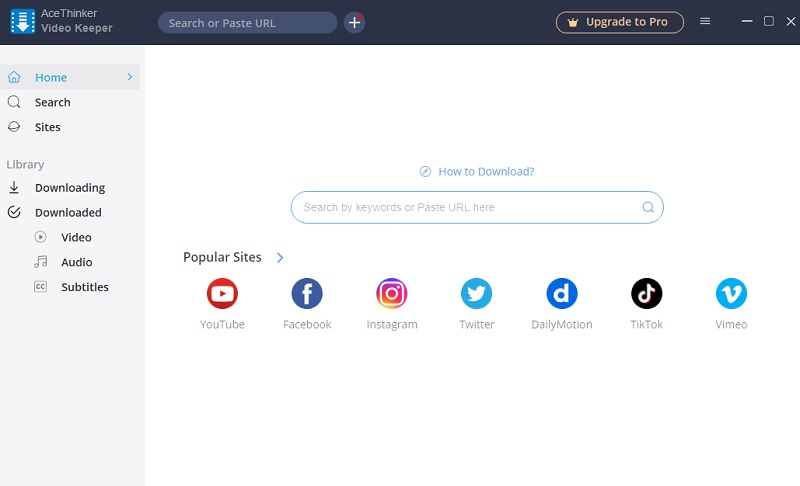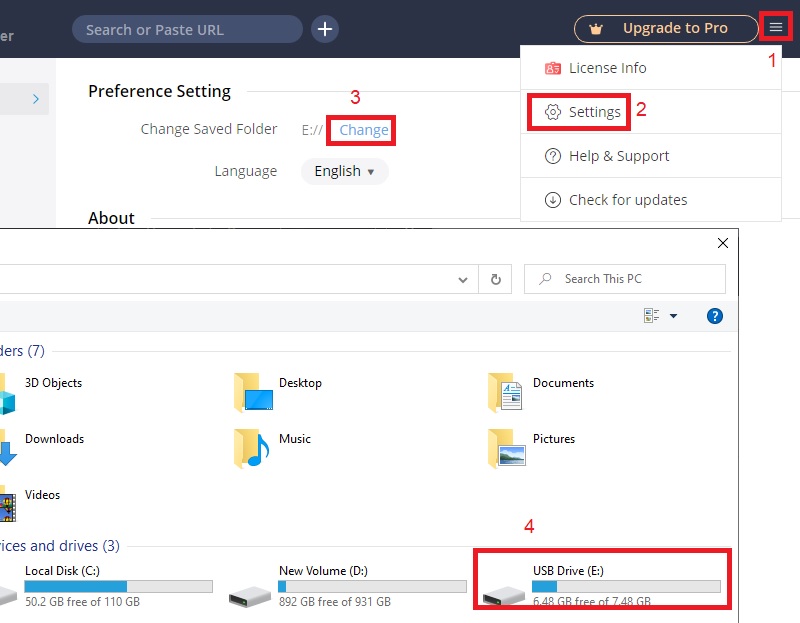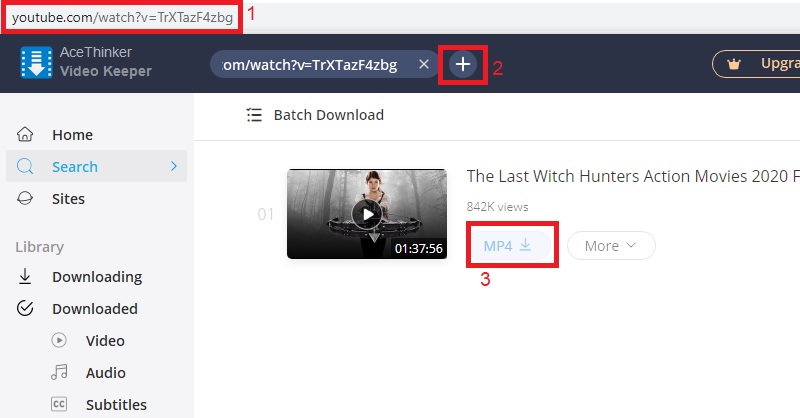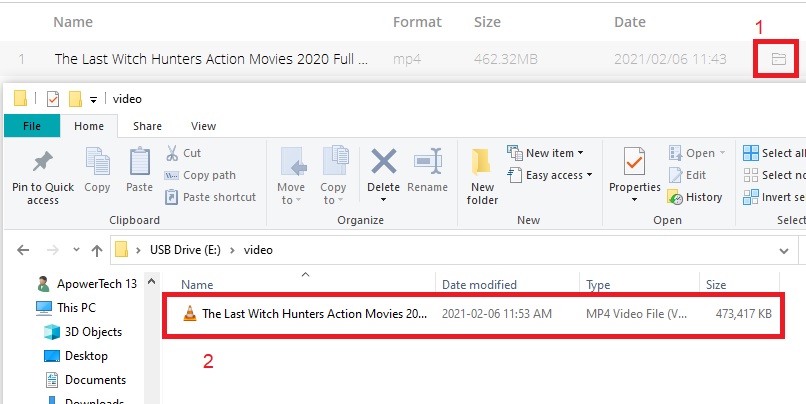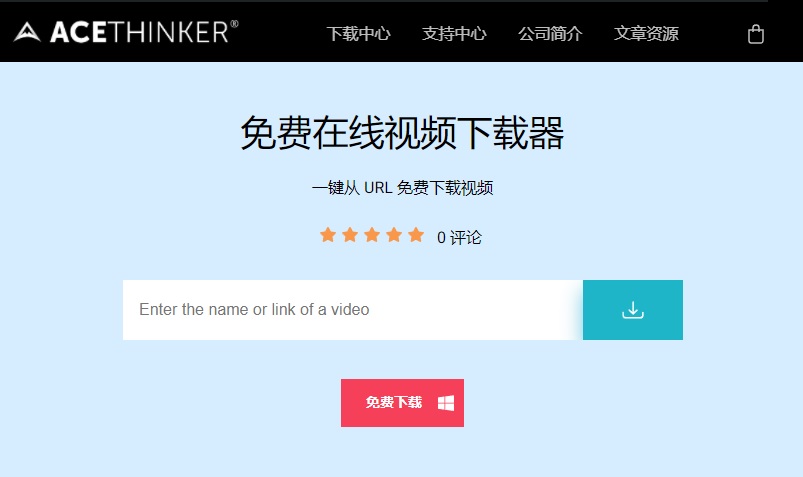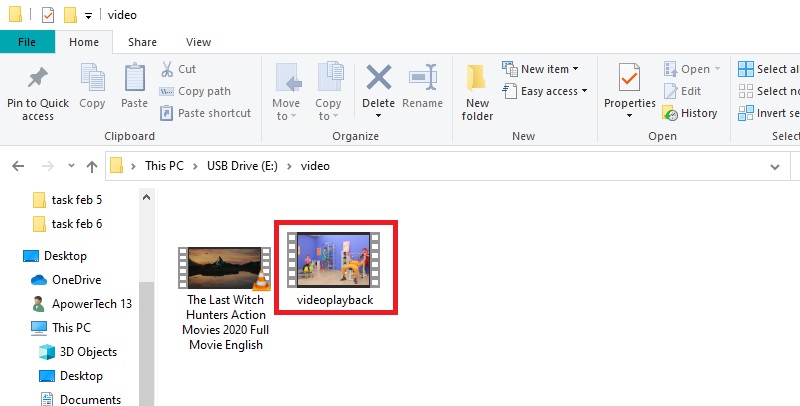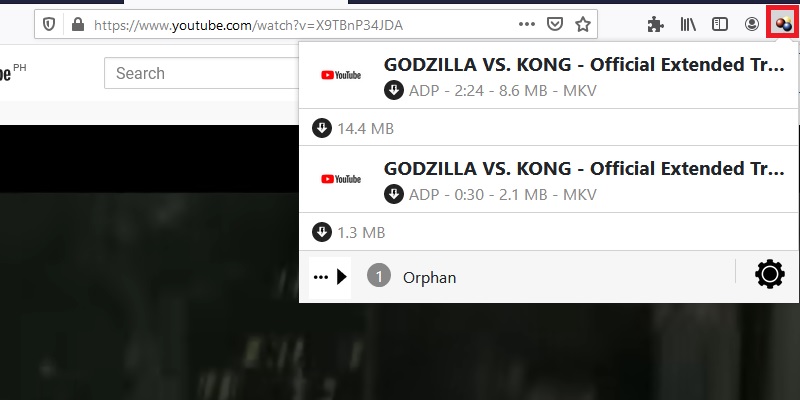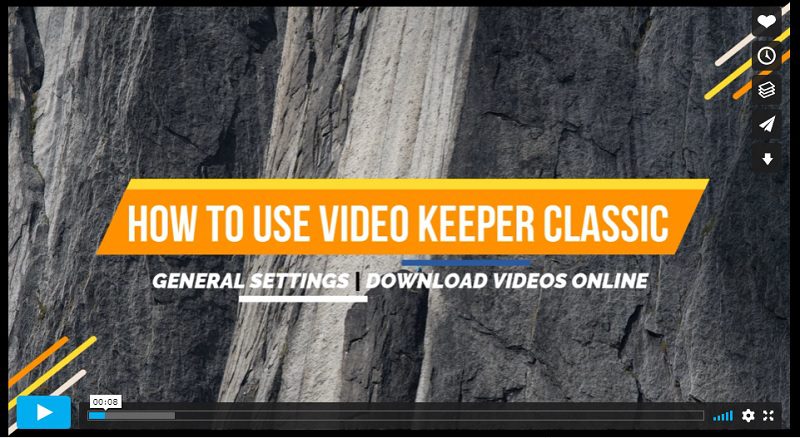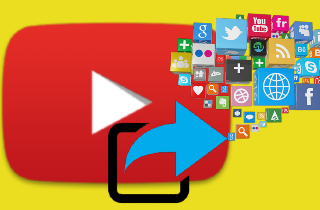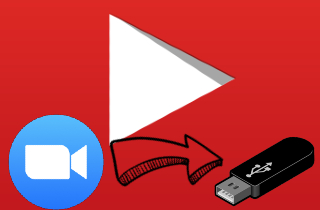 YouTube 是排名第一的视频分享平台,也是谷歌的子公司。它拥有数十亿个通过用户渠道上传的用户生成视频。由于其受欢迎程度,YouTube 在 2020 年平均每月吸引 20 亿用户。用户喜欢在这里观看视频的一个原因是其内容多样化。您可以观看视频博客、教程、直播、游戏、音乐视频等。但是,如果您的互联网连接变慢或完全中断怎么办。一个快速的补救措施是保存 YouTube 视频并将它们传输到 USB,以便您可以在任何地方即插即用。这篇文章将讨论最简单的方法 将 YouTube 视频下载到 USB。
YouTube 是排名第一的视频分享平台,也是谷歌的子公司。它拥有数十亿个通过用户渠道上传的用户生成视频。由于其受欢迎程度,YouTube 在 2020 年平均每月吸引 20 亿用户。用户喜欢在这里观看视频的一个原因是其内容多样化。您可以观看视频博客、教程、直播、游戏、音乐视频等。但是,如果您的互联网连接变慢或完全中断怎么办。一个快速的补救措施是保存 YouTube 视频并将它们传输到 USB,以便您可以在任何地方即插即用。这篇文章将讨论最简单的方法 将 YouTube 视频下载到 USB。
如何将电影从 YouTube 下载到 USB
独具一格的特色: Video Keeper 拥有多线程技术。它使下载速度比其他速度快 3 倍。
支持的网站: 100 多个,包括 YouTube、Facebook、Vimeo 等。
如上所述,YouTube 包含许多不同类型的视频。通常,他们在这里也有很长的视频甚至完整的电影。在这种情况下,我们都可以依靠 AceThinker Video Keeper 抓取这些剪辑并将它们直接保存到 USB。此外,它确保即使在高达 4K 的分辨率下也能获得最高质量。此外,它有一个内置浏览器,您可以使用它来搜索 YouTube 视频并同时下载它们。继续阅读下文,了解如何使用这种独特的解决方案将 YouTube 视频下载到闪存驱动器。
免费下载
Windows 7/8/10
安全下载
Step 1 安装 YouTube 视频下载器
单击上方的“下载”按钮以获取 YouTube 视频下载器的安装程序。请打开文件并按照安装提示将其保存在您的 Windows 或 Mac 计算机上。启动 Video Keeper 以访问其界面。
Step 2 将 USB 设置为下载目标文件夹
在其界面中,点击“菜单”按钮或右上角的三行,然后选择“设置”。单击“更改”以打开文件资源管理器并选择 USB 驱动器。
Step 3 如何将 YouTube 视频下载到 Pendrive
接下来,打开网络浏览器并访问 YouTube。搜索您要下载并传输到 USB 的 YouTube 视频或电影。复制链接,然后切换回 Video Keeper,单击上方的“加号”。分析完 YouTube 链接后,点击“MP4”按钮进行下载。
Step 4 播放 YouTube 视频
Video Keeper 完成下载 YouTube 视频后,转到其“已下载”面板找到它。在这里,单击文件名旁边的“文件夹”图标以打开输出文件夹。在这里,它会自动保存在 USB 文件夹中。您也可以在此处开始播放文件进行检查。
免费从 YouTube 下载视频到 USB 在线
独具一格的特色: URL 栏还充当搜索栏,您可以使用它来搜索 YouTube 视频并同时下载它们。
支持的网站: 100 多个,包括 YouTube、Instagram、Dailymotion 等。
如果您不想在计算机上安装额外文件但仍需要下载 YouTube 视频,请使用 AceThinker Free Online Video Downloader。虽然它只是一个基于网络的应用程序,但该工具甚至可以下载最高 720p 的 YouTube 高清视频。该工具可让您免费且不受任何限制地保存 YouTube 视频。除了视频,如果您只需要音频,免费在线视频下载器可以将其转换为 MP3。
如何将 YouTube 视频复制到 USB
- 转到 YouTube 并搜索您想要抓取的视频。确保复制其 URL。
- 您可以单击上面描述中的链接打开YouTube 到 MP4 转换器在线。将复制的视频链接粘贴到提供的框中,然后点击旁边的“下载”按钮。
- 分析链接后,将出现下载列表。右键单击首选质量旁边的“下载”按钮。选择“将链接另存为”进行下载。
- 该工具下载 YouTube 视频后,打开计算机的下载文件夹。插入闪存驱动器并让它被检测到。从下载文件夹中复制视频并打开 USB 驱动器。将其粘贴到此处,然后将其完全转移。
使用浏览器扩展将 YouTube 视频保存到 USB
独具一格的特色: 该插件不会检测和下载出现在页面上的弹出式广告视频。
支持的网站: 50+,包括 YouTube、Metacafe、Ustream 等。
Video DownloadHelper 让您无需离开网站主页即可下载 YouTube 视频。这是可能的,因为它是可用于 Firefox 和 Chrome 的浏览器扩展。该插件的一个好处是它还可以保存其他文件,如音频和图像。 Video DownloadHelper 有一个高级版本。它允许您抓取 YouTube 视频并将其转换为其他格式,包括 MP4。请按照以下步骤了解如何使用浏览器插件保存 YouTube 视频。
如何将 YouTube 视频保存到闪存驱动器
- 打开 Firefox 并转到其扩展商店。搜索 Video DownloadHelper 然后单击“添加到 Firefox”以在浏览器上安装插件。
- 接下来,打开一个新标签以启动 YouTube 并播放任何视频。播放时,单击浏览器右上角的扩展图标。从这里,选择视频质量并点击它开始下载。如果您遇到了一些问题,您可以查看解决方案 无法下载 YouTube 视频。
- 完成后,打开您的下载文件夹并复制它。然后,将 USB 插入计算机并打开其驱动器文件夹。将复制的 YouTube 视频粘贴到此处并播放以进行检查。
每种工具的比较
| 特征 | Video Keeper | Free Online Video Downloader | Video DownloadHelper |
|---|---|---|---|
| 批量下载 | 是的 | 不 | 不 |
| 输出格式 | MP4 和 MP3 | MP4 和 MP3 | MKV、WEBM 等 |
| 平台 | Windows 和 Mac | Chrome、Firefox、Safari 等 | Firefox |
| 文件大小 | 207 MB | 不适用 | 791.32 KB |